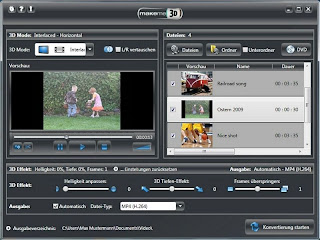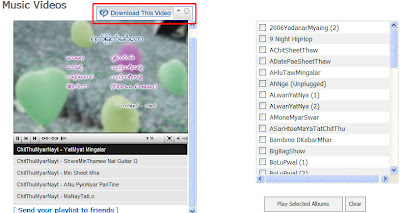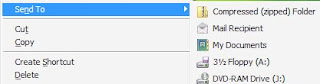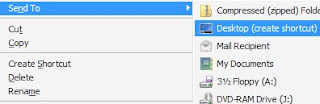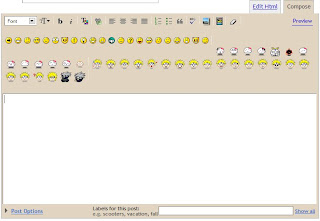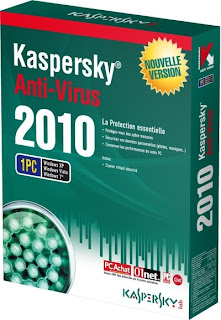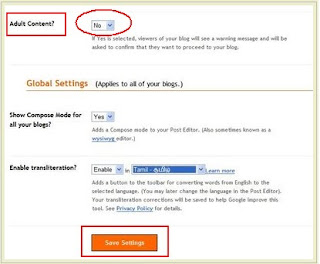နည္းလမ္း(၁).....
အဆိုပါဖိုင္မ်ားသည္
ေဖာက္ထားတတ္လို႕ ကြန္ပ်ဴတာမွာ Tool/Folder Options ကတစ္ဆင့္ View/Show
hidden file and folders' ကိုေရြးခ်ယ္ဖြင့္ထားပါ။
-ဝင္းဒိုးစနစ္စီဒီကို driveထဲထည့္ပါ။
Auto တက္လာရင္ ျပန္ပိတ္ထားပါ။
MY Computer ကိုဖြင့္ပါ....
-ဝင္းဒိုးစီဒီထည့္ထားေသာ drive icon ကို ေမာက္စ္ညာကလစ္ႏွိပ္ျပီး exploreသို႕မဟုက္
open နဲ႕ဖြင့္ပါ။
-Search မွာ unatted.txt လို႕ထည့္ရိုက္ပါ။
၎သည္(UNATTEND.TXT)text ဖိုင္ျဖစ္ျပီး 386 ဖိုင္ဒါထဲမွာရိွ႕တက္ပါတယ္။
Windows XP version ေပၚမႈတည္ျပီးေနရာတူခ်င္မွတူပါမယ္။
-၎ဖိုင္ကိုကလစ္လုပ္ျပီးဖြင့္ၾကည့္ပါ။
ဖိုင္ေအာက္ဆုံးေနရာမွာ product keyေရးထားတာေတြ႕ရပါမယ္...။
ကူးယူလိုက္ပါ။
သို႕မဟုက္အဲ့ဒီဖိုင္ကို ကြန္ပ်ဴတာသို႕ေျပာင္းျပီး ေကာ္ပီလုပ္ထားလိုက္ပါ။
နည္းလမ္း(၂)........
-၎ အတြက္ သီးျခားေဆာ့ဝဲတစ္ခုခုကိုသုံးၾကည့္ပါ့မယ္။
ယခုworldwide Sysinfo Toolရဲ႕AIDA32 http://www.aida32.hu/ သုံးပါ့မယ္။
၎သည္trial အျဖစ္ အခမဲ့ down load ရယူႏိုင္တာျဖစ္လို႕အဆင္ေျပပါလိမ့္မယ္။
AIDA32သည္ကြန္ပ်ဴတာတခုလုံးက component အခ်က္အလက္မ်ားကို ေဖာ္ျပေပးလို႕ အသုံးဝင္တဲ့ေဆာ့ဝဲျဖစ္ပါတယ္ ။
Operating Systm သို႕မဟုက္Software အုပ္စုကိုဖြင့္ျပီး License ကိုဖြင့္ပါ။
၎တြင္ License သို႕မဟုက္ product key မ်ားကိုျပထားပါတယ္။
ေကာ္ပီလုပ္ျပီး word မွာသိမ္းထားႏိုင္ပါတယ္။
-Belarce Advisor (2002-2008 Belarce,Inc.U.S)ဆိုတဲ႕ေဆာ့ဝဲလဲမဆိုးပါဘူး..။
ကြန္ပ်ဴတာထဲကရိွ႕၇ိွ႕သမွ် ဟာဒ္ဝဲ၊ေဆာ့ဝဲအခ်က္အလက္အားလုံးကို ေဖာ္ျပေပးတာေတြ႕ရပါတယ္..။
တင္ထားတဲ့ေဆာ့ဝဲမ်ားရဲ႕ serial number မ်ားအပါဝင္ျဖစ္ပါတယ္..။